Mensajes Privados
1. Enviar Mensaje
Puede comunicarse con todos los docentes y alumnos que estén inscriptos en su institución.
Haga click en Mensajes en la barra laterial izquierda y verá la pantalla de mensajería. Haga click en Enviar nuevo mensaje:
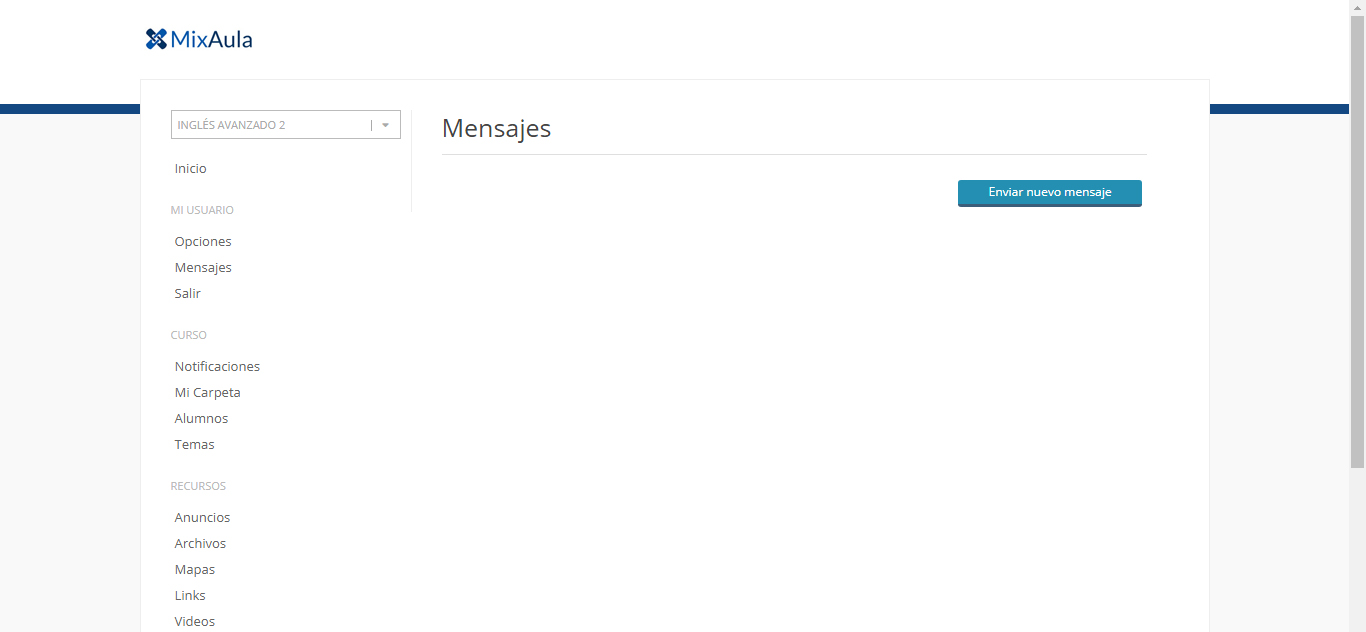
Elija el usuario al que le mandará el mensaje y luego escriba su texto en el cuadro.
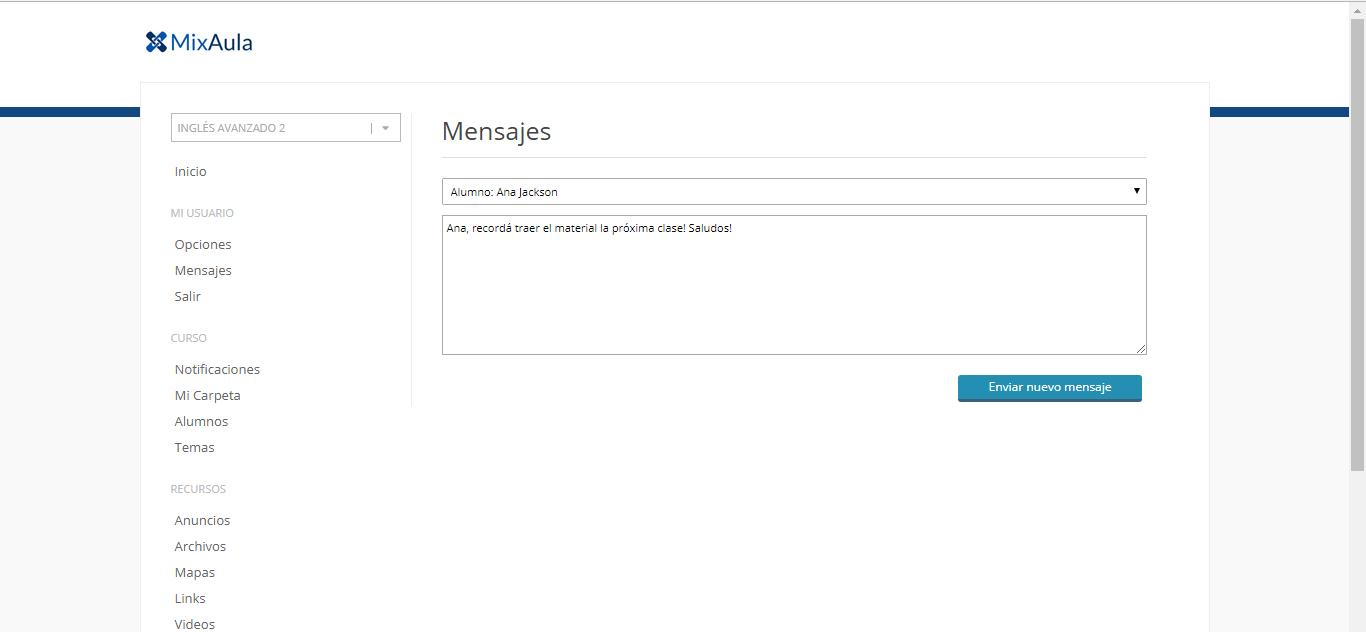
Cuando esté listo, haga click en Enviar mensaje
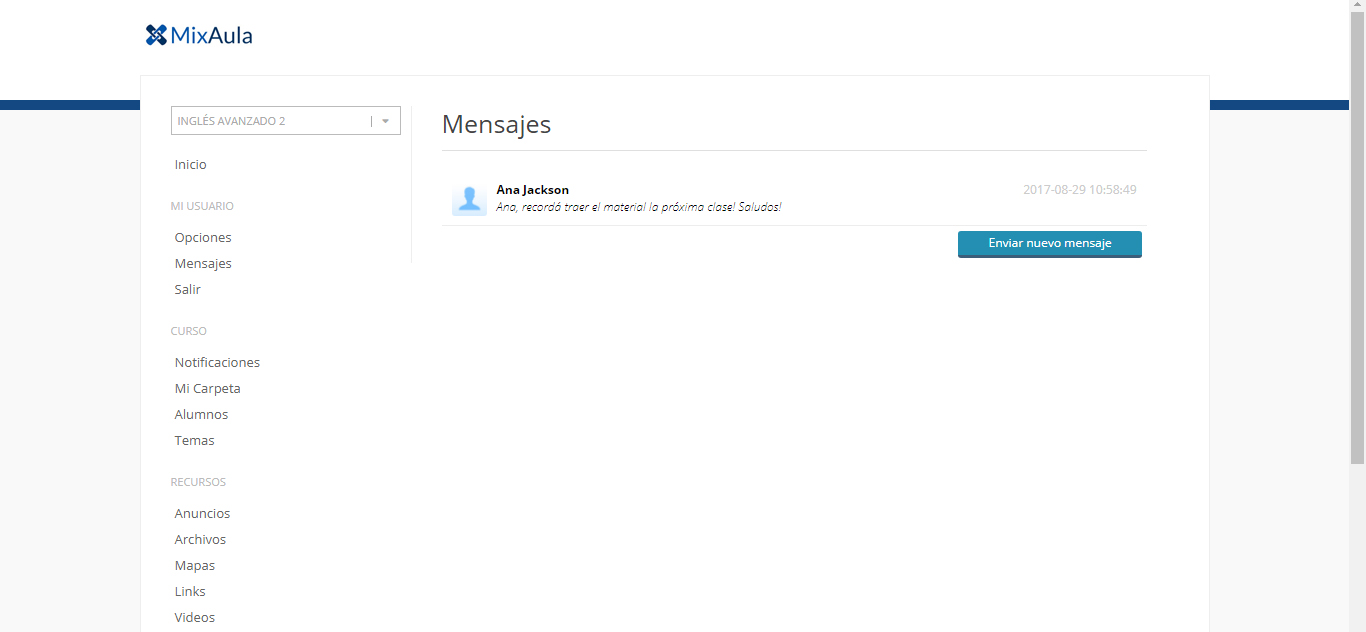
2. Ver Mensajes
Verá que tiene mensajes nuevos cuando reciba una notificación al lado de la opción Mensajes en la barra lateral izquierda:
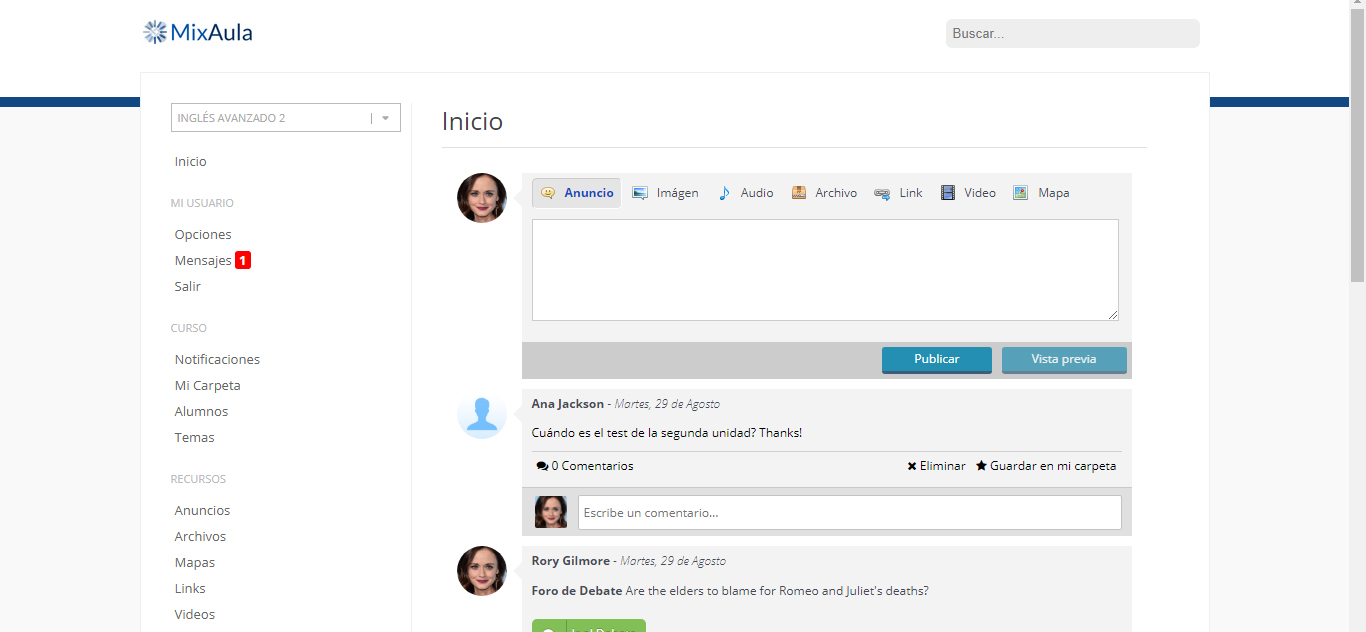
Haga click en Mensajes y podrá ver todas las conversaciones privadas con los usuarios:
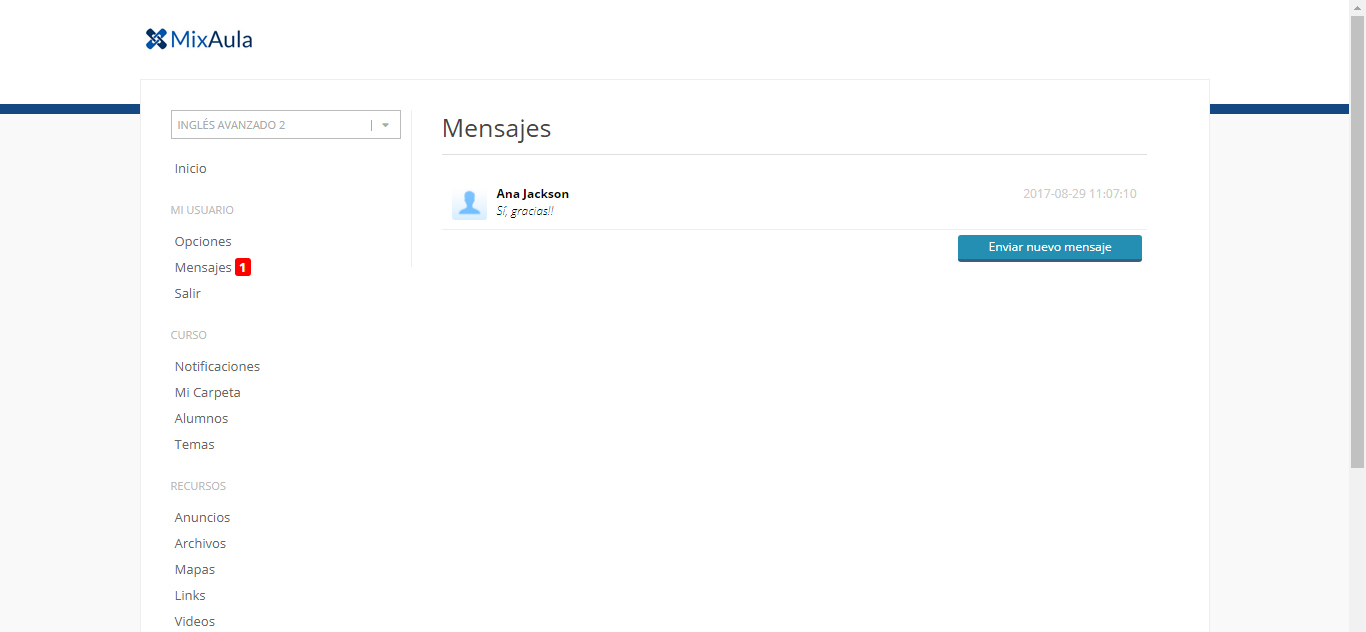
Puede ver el último mensaje enviado por la otra persona sin necesidad de entrar en la conversación o bien puede hacer click sobre la conversación y verá el intercambio de mensajes completo:
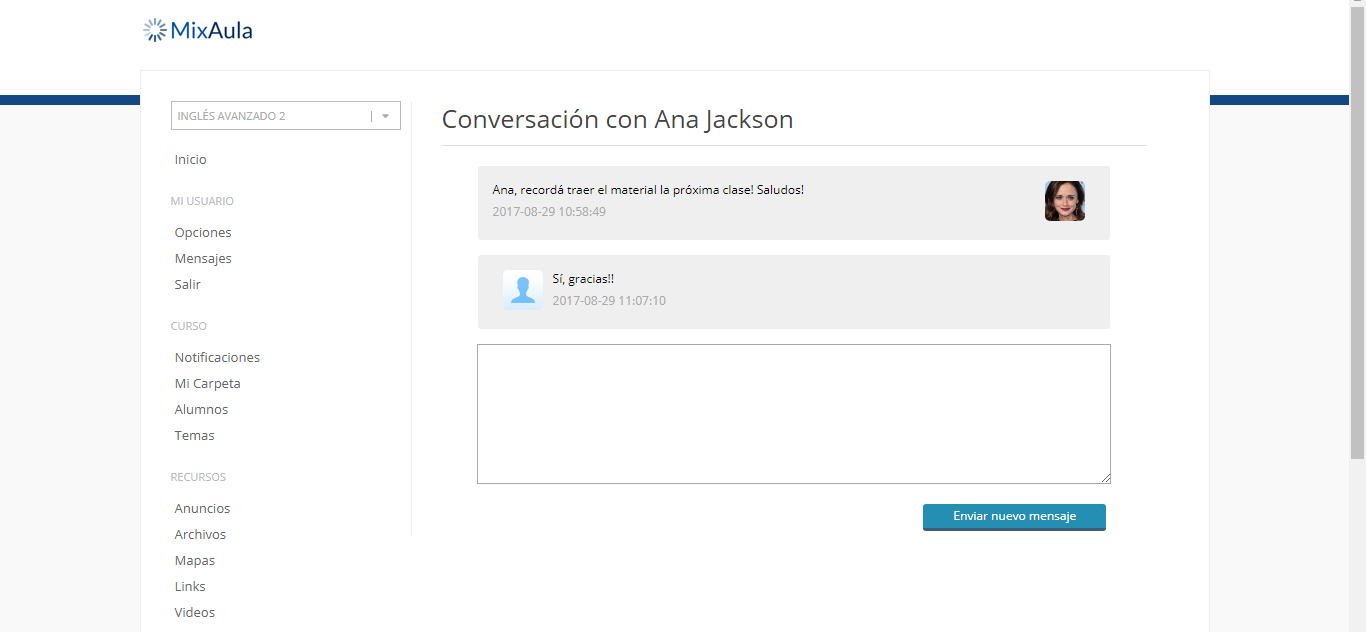
Updated less than a minute ago
